
Homebrew είναι το Διαχείριση πακέτου πιο δημοφιλή για Mac OS X. Σκοπός του είναι να εγκαταστήσετε εργαλεία του UNIX και άλλες εφαρμογές ανοικτού κώδικα για το Mac σας. Σας επιτρέπει να εγκαταστήσετε τα βοηθητικά προγράμματα για desktop εφαρμογές τερματικού και εύκολο τρόπο, ακόμη και εκείνοι που δεν είναι διαθέσιμες στο το Mac App Store. Ως πρόσθετο, Υπάρχει Homebrew βαρέλι, που επεκτείνει τις δυνατότητες του Homebrew κάνει από τις εφαρμογές θάλασσα aun ΜΑΣ rapida ΚΆΠΟΙΟΣ y ΜΕΤΑΦΟΡΙΚΩΝ ΜΕΣΩΝ.
Κατεβάστε το homebrew, εγκαθιστά και συντάσσει αυτόματα οποιαδήποτε εφαρμογή των su repositorio, σε υπολογιστή Mac. Εφαρμογών και βοηθημάτων όπως Apache, PHP, MySQL, και πολλά άλλα. Είναι το πρόγραμμα εγκατάστασης πακέτων που, σειρά, Λείπει το λειτουργικό σύστημα Mac OS X.
Πώς να εγκαταστήσετε το Homebrew και Homebrew βαρέλι στο Mac σας
Το πρώτο πράγμα που έχετε να κάνετε για την εγκατάσταση είναι να ανοίξει ένα Παράθυρο τερματικού και να εγκαταστήσετε τα εργαλεία της γραμμής εντολών του Xcode. Εναλλακτικά, μπορείτε να εγκαταστήσετε άμεσα την πλήρη έκδοση του Xcode που μπορείτε να κατεβάσετε από το Mac App Store, Αν και θα σας πάρει περισσότερο χρόνο και χώρο στο δίσκο.
Για να γίνει αυτό, Μόλις ανοίξει το παράθυρο τερματικού, Εκτελέστε την ακόλουθη εντολή:
1 | xcode-select --install |
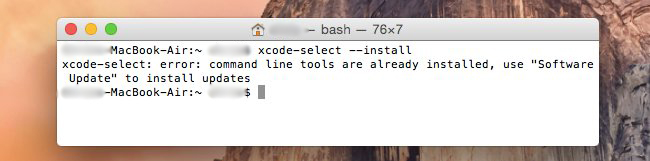
Στη συνέχεια θα εγκαταστήσετε Homebrew. Για να γίνει αυτό, Εκτελέστε την ακόλουθη εντολή στο παράθυρο τερματικού (mejor que lo copies y lo pegues 🙂 ):
1 | ruby -e "$(curl -fsSL https://raw.githubusercontent.com/Homebrew/install/master/install)" |
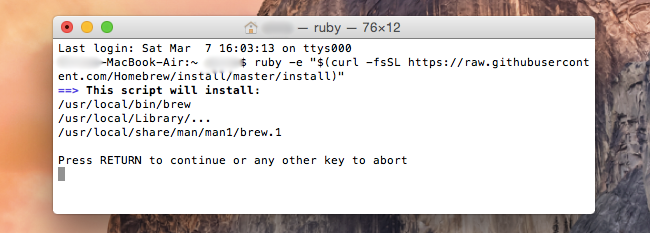
Η εντολή θα σας ενημερώσει για το τι πρόκειται να κάνει. Πατήστε enter και στη συνέχεια εισάγετε τον κωδικό πρόσβασής σας για να το εγκαταστήσετε. Αν θέλετε να βεβαιωθείτε ότι τα πάντα είναι εγκατεστημένο σωστά, Εκτελέστε την ακόλουθη εντολή στο παράθυρο τερματικού:
1 | brew doctor |
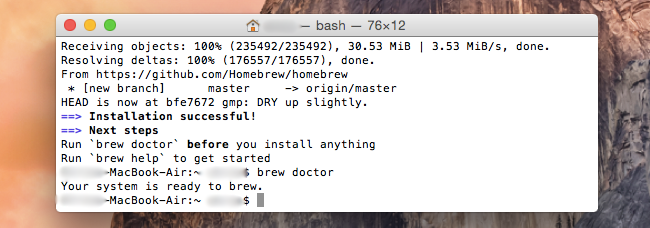
Αυτή η εντολή θα σας πει αν τα πάντα είναι έτοιμο προς χρήση Homebrew. Αν ναι, Πρόκειται να εγκαταστήσετε Homebrew βαρέλι, για να γίνει αυτό, Πληκτρολογήστε τα ακόλουθα στο τερματικό:
1 | brew install caskroom/cask/brew-cask |
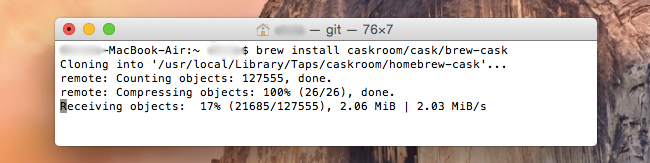
Γεγονός! Έχετε ήδη εγκαταστήσει Homebrew και Homebrew βαρέλι στο Mac σας. Τώρα θα είναι πολύ πιο εύκολο και πιο άνετα να εγκαταστήσετε εφαρμογές στο Mac σας. Για να γίνει αυτό, Υπάρχουν διάφορες εντολές Θα σας βοηθήσει να αναζητήσετε πακέτα και βοηθητικά προγράμματα στο αρχείο φύλαξης και να εγκαταστήσετε ή να απεγκαταστήσετε το ίδιο. Εδώ εμείς να τους δείξουμε σας. Να θυμάστε ότι, ανάλογα με τον τύπο της εφαρμογής που θέλετε να εγκαταστήσετε, εφαρμογή γραφικών ή βοηθητικό πρόγραμμα, θα πρέπει να εκτελέσετε μια εντολή ή άλλο. Γραφιστικές εφαρμογές χρησιμοποιούν κανονικά την εντολή ΕΤΟΙΜΆΖΩ βαρέλι, Ενώ τα βοηθήματα και εργαλεία συστήματος, χρησιμοποιήστε απλά την εντολή ΕΤΟΙΜΆΖΩ. Εδώ είναι μερικά παραδείγματα:
- Αναζήτηση για μια εφαρμογή ή ένα βοηθητικό πρόγραμμα:
1 | brew search nombre |
1 | brew cask search nombre |
όπου Όνομα Αίτηση o χρησιμότητα από estas buscando αριθμός Indica el.
- Κατεβάσετε και να εγκαταστήσετε μια εφαρμογή ή το βοηθητικό πρόγραμμα:
1 | brew install nombre |
1 | brew cask install nombre |
- Καταργήσετε την εγκατάσταση μιας εφαρμογής ή το βοηθητικό πρόγραμμα:
1 | brew remove nombre |
1 | brew cask uninstall nombre |
Δυστυχώς δεν υπάρχει ακόμα κάποια GUI για αυτό το θαύμα της διαχείρισης πακέτου. Κρίμα, τώρα που δεν αρέσει σε όλους να χρησιμοποιούν το παράθυρο τερματικού, αντί του ποντικιού. Αλλά μπορείτε να πείτε ότι αυτό το βοηθητικό πρόγραμμα είναι μεγάλη και σας εξοικονομεί πονοκεφάλους όταν πρέπει να εγκαταστήσετε τα βοηθητικά προγράμματα, όπως web διακομιστές, βάσεις δεδομένων, κλπ. Esperamos con ποδόσφαιρο el Máximo partido ένα Homebrew σας Mac.

















 Mac
Mac 










2 σκέψεις για"Πώς να εγκαταστήσετε εφαρμογές επιφάνειας εργασίας και βοηθητικά προγράμματα για το τερματικό, εύκολα, με Homebrew”
Ευχαριστώ για τις εξηγήσεις σας, αλλά στο τέλος της “εγκατάσταση” Ρώτησε έναν κωδικό πρόσβασης (ένα κλειδί σε ένα γκρίζο ορθογώνιο). Όταν προσπαθείτε να εισαγάγετε τον κωδικό πρόσβασης διαχειριστή μου, δεν εμφανίζεται τίποτα στην οθόνη του τερματικού (Δεν έχει σημασία τι τύπου ι, Επιστολή, Σχήμα, Ένας άλλος χαρακτήρας). Μετά από 3 έχω επιστροφή :
sudo: 3 προσπάθειες εσφαλμένο κωδικό πρόσβασης
Απέτυχε κατά την: /usr/bin/sudo/bin/chmod g + rwx /usr/local/include /usr/local/share/doc /usr/local/share/man usr usr
Από ό, τι να κάνετε ?
Merci.
Γεια σας Γκριλ, Είναι φυσιολογικό να μην φαίνεται τίποτα όταν εισάγετε τον κωδικό πρόσβασης. Απλά πληκτρολογήστε τον και πιέστε το πλήκτρο Enter.